Arduino Nano - DHT11 - LCD
Dieses Tutorial erklärt dir, wie man mit dem Arduino Nano die Temperatur und Luftfeuchtigkeit vom DHT11-Sensor ausliest und sie auf einem I2C-LCD-Display anzeigt.
Erforderliche Hardware
Oder Sie können die folgenden Kits kaufen:
| 1 | × | DIYables Sensor-Kit (30 Sensoren/Displays) | |
| 1 | × | DIYables Sensor-Kit (18 Sensoren/Displays) |
Über DHT11 und LCD
Wenn Sie mit dem DHT11-Temperatur- und Feuchtigkeitssensor sowie LCD (Pinbelegung, Funktionsweise, Programmierung ...) nicht vertraut sind, können die folgenden Tutorials helfen:
Verdrahtungsdiagramm
Arduino Nano - DHT11- und LCD-Verdrahtungsdiagramm
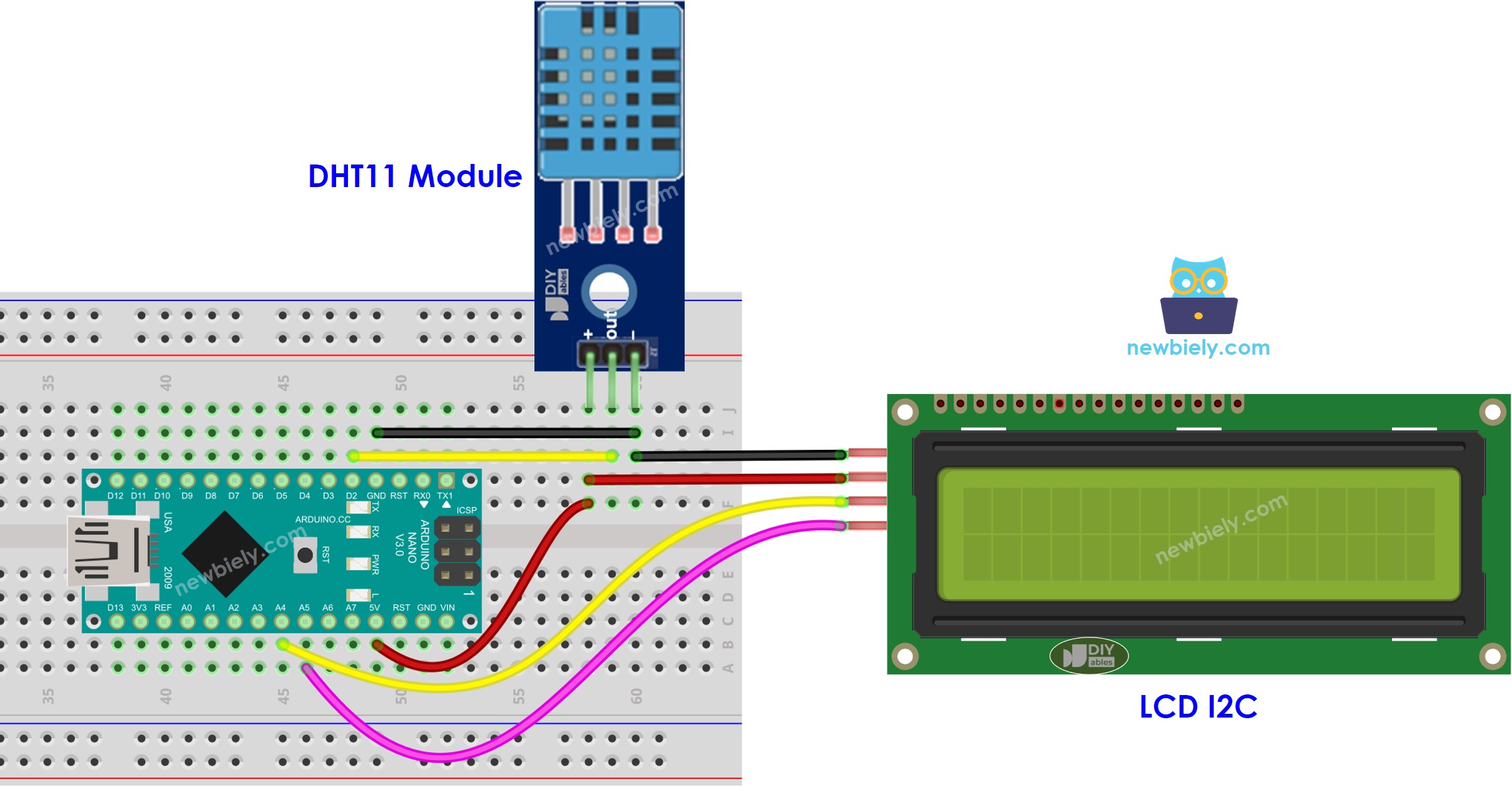
Dieses Bild wurde mit Fritzing erstellt. Klicken Sie, um das Bild zu vergrößern.
Bitte beachten Sie, dass die Stromversorgung vom 5-V-Pin des Arduino Nano möglicherweise nicht ausreicht, um sowohl den DHT11 als auch das LCD zu betreiben. Wenn das LCD nichts anzeigt, fügen Sie bitte zusätzliche Stromversorgung für das LCD und den DHT11 hinzu, wie im untenstehenden Verdrahtungsdiagramm gezeigt.
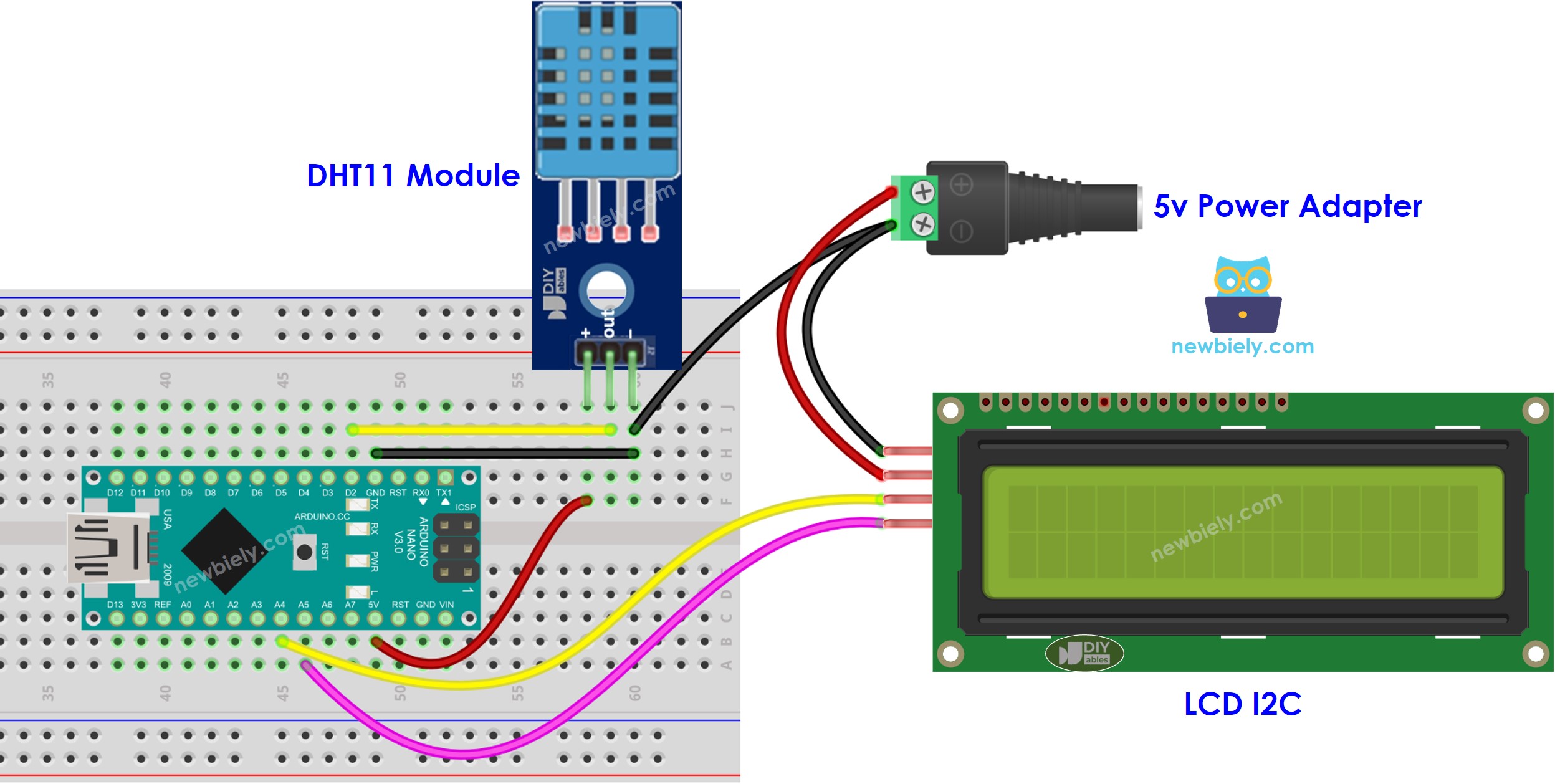
Dieses Bild wurde mit Fritzing erstellt. Klicken Sie, um das Bild zu vergrößern.
Siehe Der beste Weg, den Arduino Nano und andere Komponenten mit Strom zu versorgen.
Arduino Nano Code - DHT11-Sensor - LCD I2C
※ Notiz:
Die Adresse des LCD kann je nach Hersteller variieren. In unserem Code haben wir 0x27 verwendet, das vom Hersteller DIYables festgelegt wird.
Schnelle Schritte
- Verbinde ein USB-Kabel zwischen dem Arduino Nano und dem PC.
- Öffne die Arduino IDE, wähle das richtige Board und den richtigen Port.
- Klicke auf das Bibliotheken-Symbol in der linken Leiste der Arduino IDE.
- Suche nach “DHT” und finde die DHT-Sensor-Bibliothek von Adafruit.
- Drücke die Installieren-Schaltfläche, um die Bibliothek zu installieren.
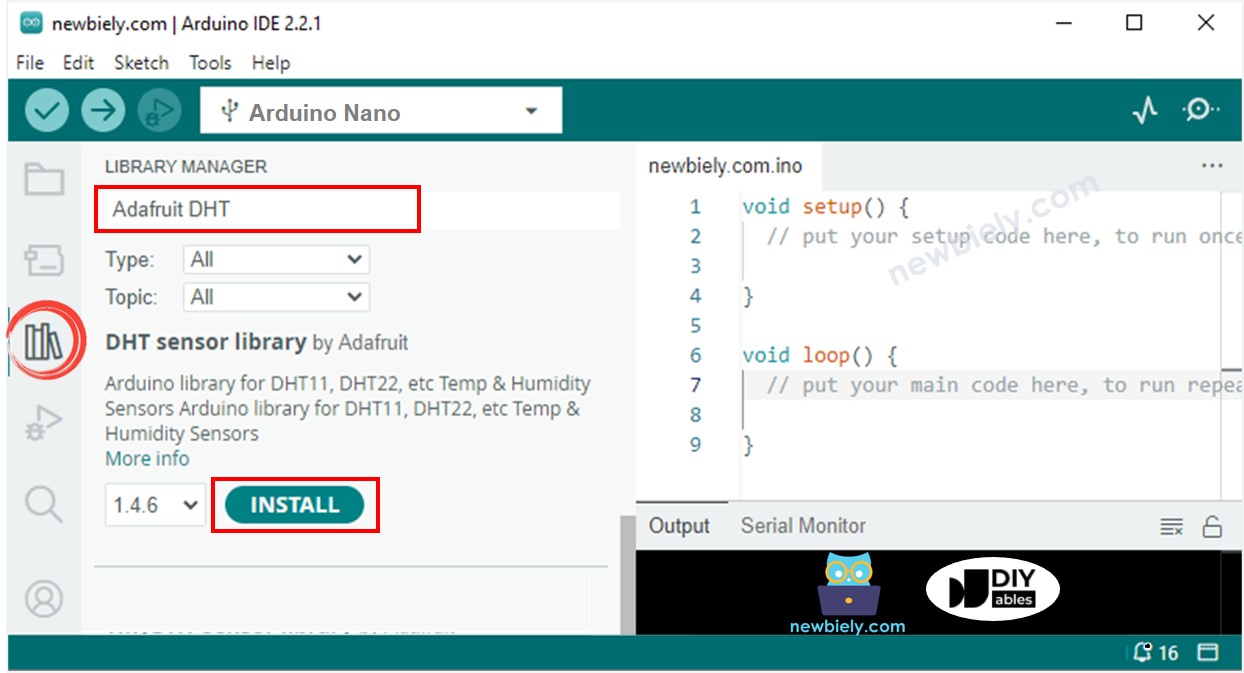
- Sie werden aufgefordert, weitere Bibliotheksabhängigkeiten zu installieren.
- Klicken Sie auf die Schaltfläche Alle installieren, um alle notwendigen Bibliotheksabhängigkeiten zu installieren.
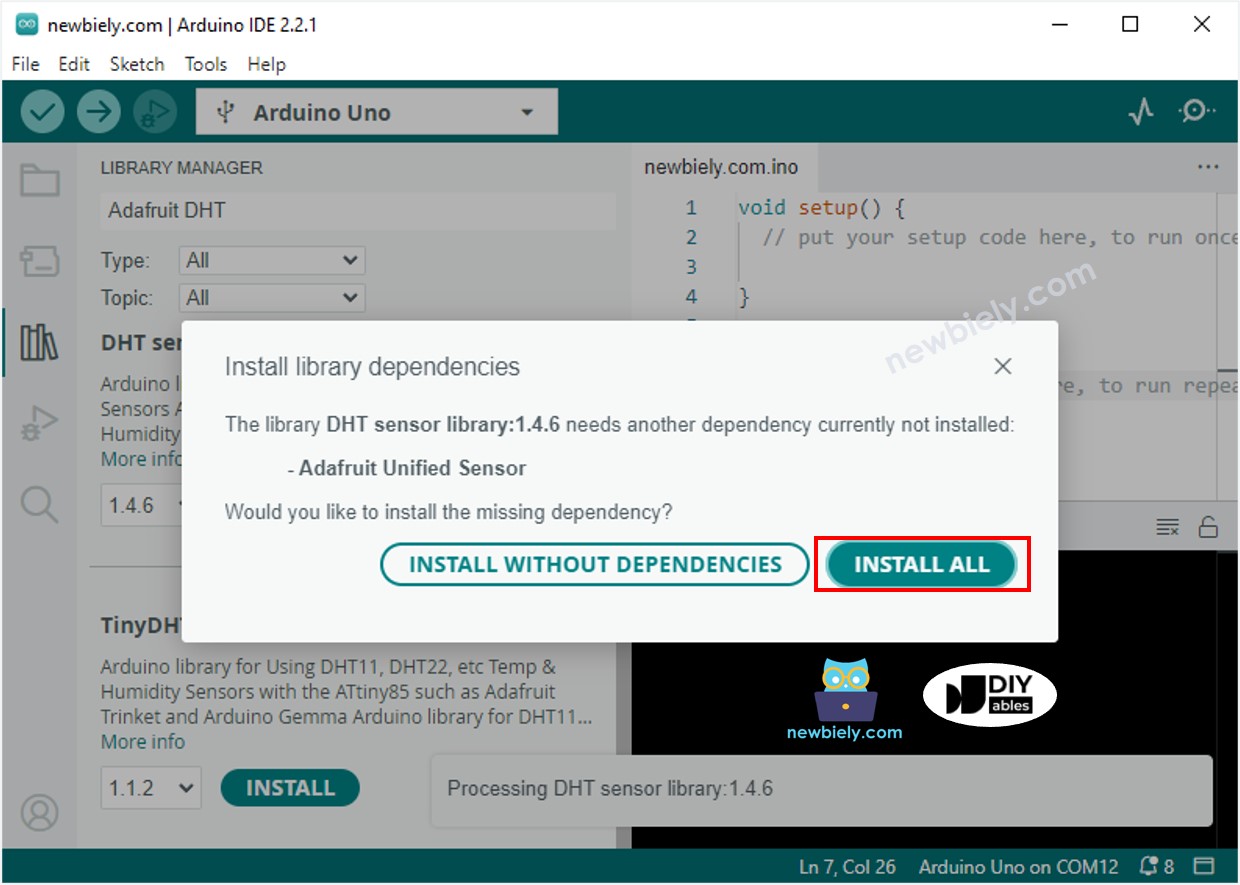
- Suchen Sie nach “LiquidCrystal I2C” und finden Sie die LiquidCrystal_I2C-Bibliothek von Frank de Brabander.
- Dann klicken Sie auf den Installieren Button, um die Bibliothek zu installieren.
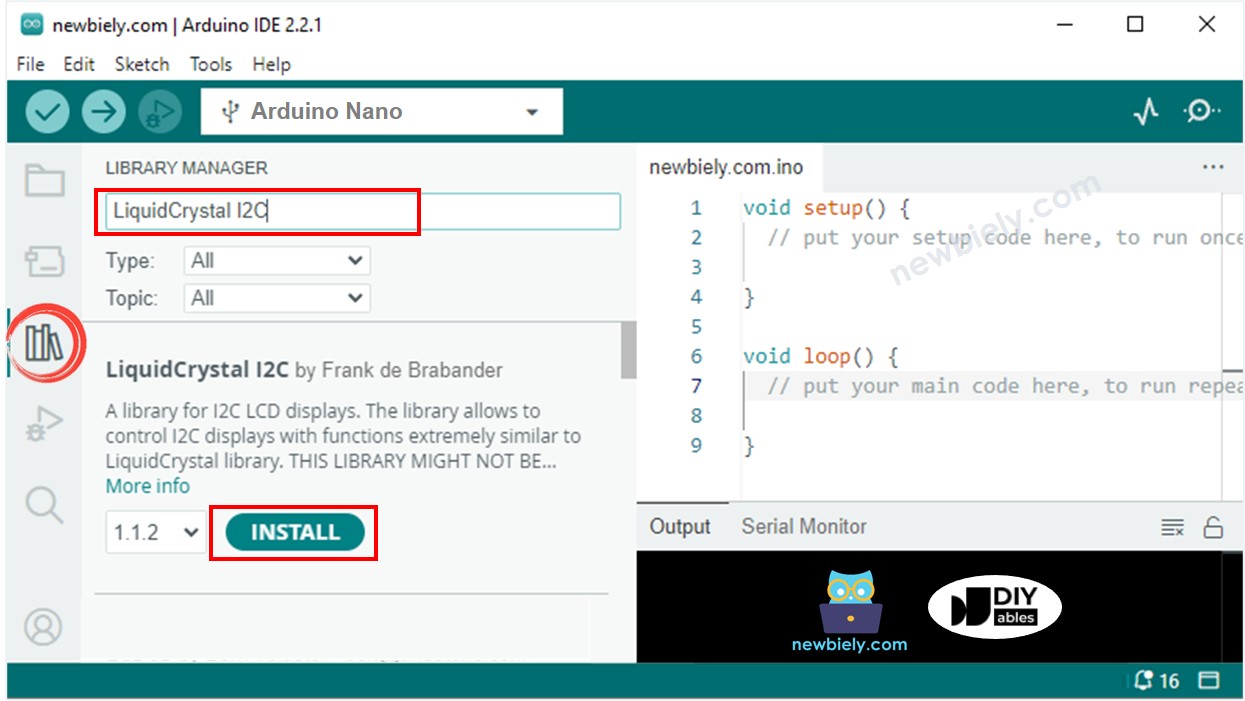
- Kopieren Sie den obigen Code und öffnen Sie ihn mit der Arduino IDE.
- Klicken Sie in der Arduino IDE auf die Hochladen-Schaltfläche, um den Code an den Arduino Nano zu senden.
- Ändern Sie die Temperatur in der Umgebung des Sensors.
- Überprüfen Sie das Ergebnis auf dem LCD.
Ein Großvater, der mit diesem Tutorial lernte, um seinem Enkel zu helfen, testete diesen Code mit dem Arduino Nano und sandte uns das Ergebnis wie folgt:

Wenn das LCD nichts anzeigt, schauen Sie sich die Fehlerbehebung am LCD I2C an.
Video Tutorial
Wir erwägen die Erstellung von Video-Tutorials. Wenn Sie Video-Tutorials für wichtig halten, abonnieren Sie bitte unseren YouTube-Kanal , um uns zu motivieren, die Videos zu erstellen.
